Yksinkertainen opas iPhonen tehokkaaseen sammuttamiseen
 Käyttäjän Lisa Ou / 16. elokuuta 2023 klo 09
Käyttäjän Lisa Ou / 16. elokuuta 2023 klo 09 Hei! iPhoneni viivästyy, ja minulla on vaikeuksia sammuttaa se virrankatkaisu-liukusäätimellä. Voiko joku ehdottaa muita tapoja iPhonen sammuttamiseksi? Ohjeesi auttaisi suuresti laitettani toimimaan taas normaalisti. Kiitos jo etukäteen!
Etsitkö tehokkaita tapoja sammuttaa iPhonesi? Jos näin on, olet napsauttanut oikeaa artikkelia. IPhonen sammuttaminen voi joskus olla vaikeaa, jos kohtaat odottamattomia ongelmia laitteessa. Siksi saatat joutua etsimään muita tapoja sammuttaa se päivittääksesi järjestelmän ja nähdäksesi, toimiiko se taas normaalisti. Tätä silmällä pitäen tutkimme useita alustoja verkossa löytääksemme tekniikoita iPhonen sammuttamiseksi kunnolla. Lisäksi korjaustyökalu toimitetaan myöhemmin, jos jokin ongelma estää sinua sammuttamasta laitetta.
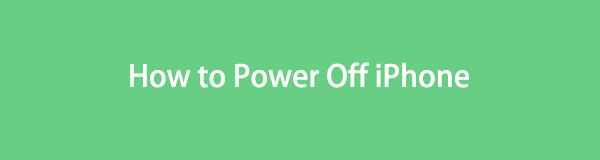

Opasluettelo
Osa 1. iPhonen sammuttaminen painikkeilla
Tavallinen tapa sammuttaa iPhone on käyttää sen painikkeita. iPhonesta riippuen voit käyttää prosessia joko aiemmissa tai uudemmissa versioissa.
Seuraa alla olevia käyttäjäystävällisiä ohjeita sammuttaaksesi iPhonen painikkeilla:
Aiemmat iPhone-mallit: Paina iPhonea pitkään Puoli or ylin -näppäintä sekuntia ja pyyhkäise sitten oikealle, kun sammutusliukusäädin tulee näkyviin.
Myöhemmät iPhone-mallit: Paina laitteen painiketta pitkään Puoli avain ja yksi sen tilavuus painikkeita samanaikaisesti. Kun Power off -liukusäädin tulee näkyviin, vedä se oikealle sammuttaaksesi iPhonen.

FoneLabin avulla voit korjata iPhonen / iPadin / iPodin DFU-tilasta, palautustilasta, Apple-logosta, kuulokemikrofonista jne. Normaaliin tilaan ilman tietojen häviämistä.
- Korjaa käytöstä poistetut iOS-järjestelmäongelmat.
- Pura dataa käytöstä poistetuista iOS-laitteista ilman tietojen menetystä.
- Se on turvallinen ja helppokäyttöinen.
Osa 2. iPhonen sammuttaminen asetuksissa
Mutta jos tämä ei toimi laitteellasi, voit yrittää poistaa sen käytöstä asetuksista. Sieltä löydät Sammuta-vaihtoehdon, jonka avulla voit sammuttaa iPhonen kunnolla.
Ohjaa alla olevat yksinkertaiset vaiheet määrittääksesi, kuinka iPhone sammutetaan Asetukset-sovelluksessa:
Vaihe 1Avaa iPhonesi rataskuvake napauttamalla Asetukset sovellus. Vieritä sen jälkeen hieman nähdäksesi ja napauta Yleinen-vaihtoehtoa ohjauskeskus Tab.
Vaihe 2Liu'uta seuraavaksi pohjaan ja paina Sulkea -välilehti. Kun liukusäädin sammuttaaksesi tulee näkyviin, sammuta iPhone liu'uttamalla sormeasi oikealle.
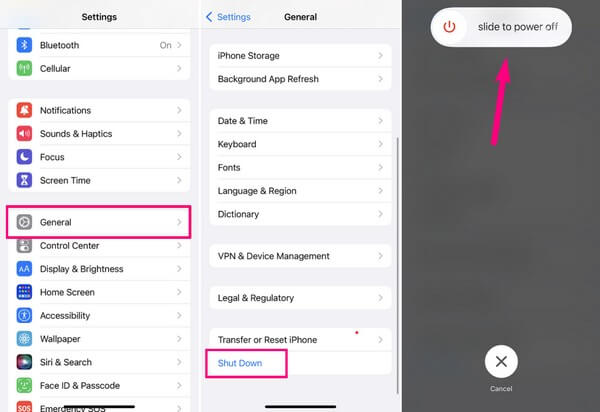
Osa 3. Kuinka sammuttaa iPhone Sirin avulla
Toisaalta Sirin komento on toinen tehokas tapa sammuttaa iPhone. Siri on Applen virtuaalinen avustaja, jonka avulla voit suorittaa erilaisia toimintoja laitteella äänentunnistuksen avulla. Heidän joukossaan on Sirin käskeminen sammuttaa iPhonesi. Se on valtava etu etenkin uusille iPhone-käyttäjille, koska se noudattaa automaattisesti laitteesi komentoja puhumalla vain iPhonesi mikrofonin kautta jättäen taakseen muut monimutkaiset prosessit.
Noudata alla olevia mukavia ohjeita selvittääksesi, kuinka iPhone sammutetaan Sirin avulla:
Vaihe 1Avaa iPhonesi lukitus ja sano "Hei Siri" laitteen mikrofonin lähellä. Kun sen kuvake ilmestyy näytön alaosaan, julista seuraavaksi "Sammuta iPhone".
Vaihe 2Siri vahvistaa päätöksesi näyttämällä valintaikkunan, jossa on Peruuttaa ja Virta pois vaihtoehtoja. Valitse Virta pois painiketta iPhonen sammuttamiseksi.
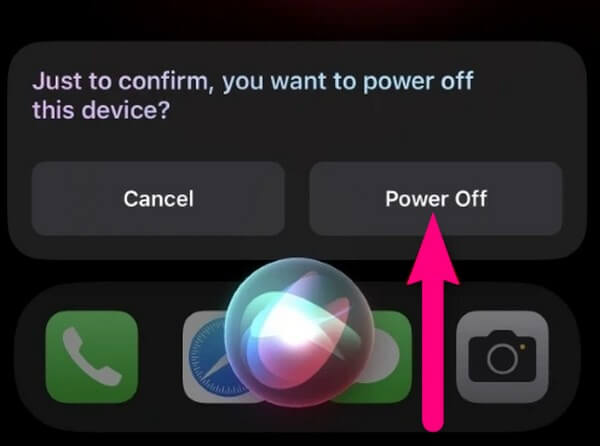
Osa 4. Mitä tehdä, jos et voi sammuttaa iPhonea
Vaihtoehto 1. Kuinka käynnistää iPhone uudelleen
Sillä välin, jos sinulla on vaikeuksia navigoida iPhonen näytöllä, yritä käynnistää se uudelleen laitteen painikkeilla. Kun iPhone käynnistetään uudelleen, se käynnistyy automaattisesti uudelleen vain laitenäppäinten avulla ja päivittää iOS-järjestelmän. Lisäksi sinun ei enää tarvitse käyttää mitään sen näytöllä, joten on hyvä, jos et pysty navigoimaan sitä kunnolla.
Noudata alla olevia ongelmattomia ohjeita ymmärtääksesi kuinka iPhone käynnistetään uudelleen laitteen painikkeilla:
iPhonet, joissa ei ole Koti-painiketta: Paina laitteen painiketta Ylempi volyymi näppäintä kerran ja sen jälkeen Vähennä äänenvoimakkuutta avain. Paina sen jälkeen pitkään Puoli näppäintä ja vapauta se vain, kun iPhonen näytössä on Apple-logo.
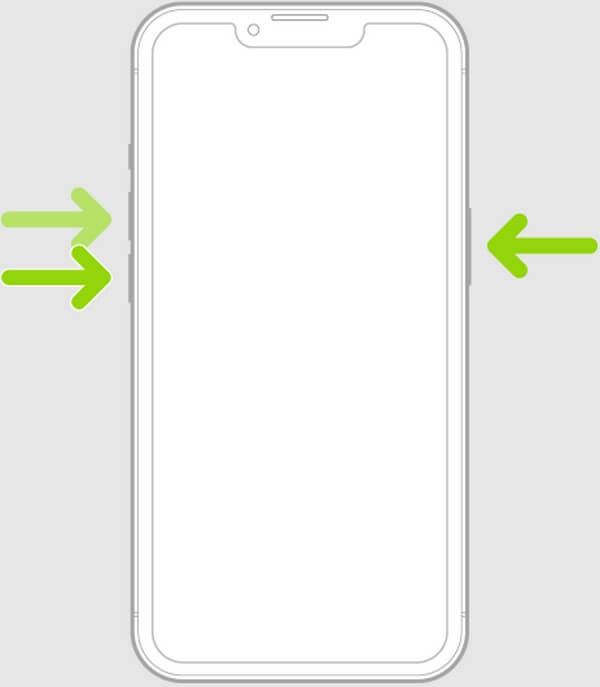
iPhonet, joissa on Koti-painike: Paina iPhonea pitkään Puoli/ylin ja Koti näppäimiä samanaikaisesti, äläkä päästä irti heti. Vapauta pito vain, kun Apple-logo on esillä näytöllä.
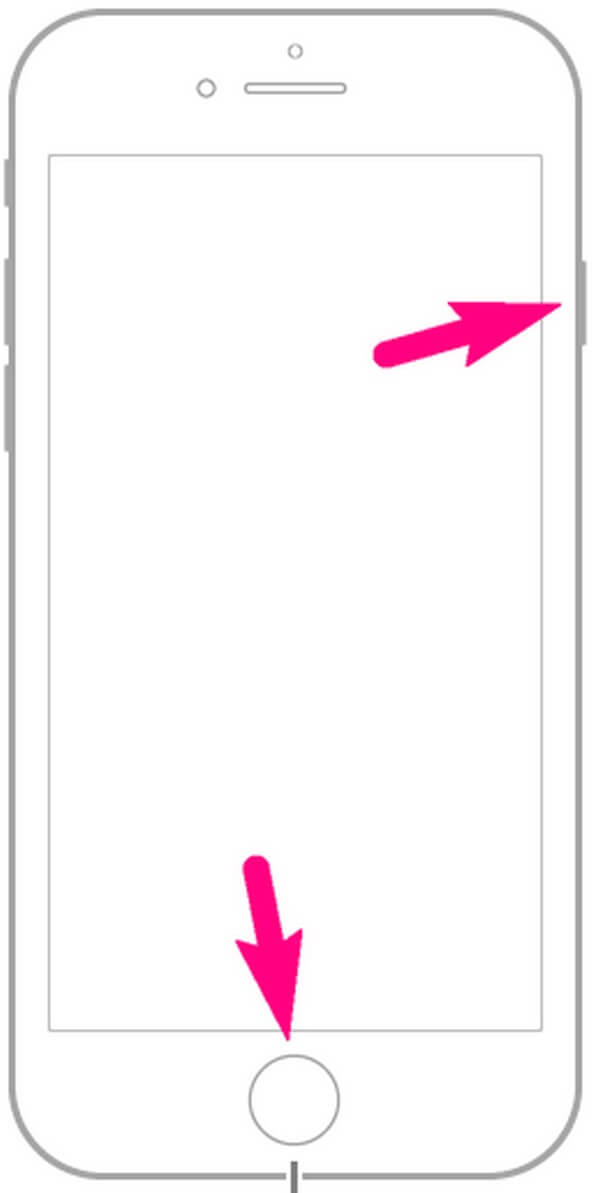
Vaihtoehto 2. Kokeile FoneLab iOS -järjestelmän palautusta
Kun olet kokeillut kaikkia aiempia menetelmiä eikä iPhone ole vieläkään sammunut, on aika käyttää ammattimaista tekniikkaa. Jos laitetta ei sammuteta oletusmenetelmillä, laitteellasi on tällä hetkellä joitain ongelmia. Siksi anna FoneLab iOS -järjestelmän palautus auttaa sinua auttamaan tilannetta. Tämä ohjelma on tehokas palautusmenetelmä, joka voi korjata poikkeavuuksia iOS-järjestelmässä, mukaan lukien iPhone, jota ei voi sammuttaa. Se on yhteensopiva lähes kaikkien iPhone-mallien kanssa ja sitä tuetaan macOS:ssä ja Windowsissa; Näin ollen yhteensopivuus ei lisää huolenaiheitasi. Löydät sen myös käyttäjäystävälliseksi yksinkertaisen käyttöliittymänsä ansiosta
FoneLabin avulla voit korjata iPhonen / iPadin / iPodin DFU-tilasta, palautustilasta, Apple-logosta, kuulokemikrofonista jne. Normaaliin tilaan ilman tietojen häviämistä.
- Korjaa käytöstä poistetut iOS-järjestelmäongelmat.
- Pura dataa käytöstä poistetuista iOS-laitteista ilman tietojen menetystä.
- Se on turvallinen ja helppokäyttöinen.
Alla on käyttäjälähtöinen esimerkkiprosessi iPhone-ongelman korjaamisesta FoneLab iOS -järjestelmän palautus jos et voi sammuttaa iPhoneasi oikein:
Vaihe 1FoneLab iOS System Recovery -asennustiedosto tallennetaan tietokoneellesi, jos painat Ilmainen lataus -painiketta virallisella verkkosivullaan. Kun olet saanut, avaa se ja käsittele ohjelman käyttöoikeuksia. Tämän jälkeen asennus alkaa, ja olennaiset komponentit latautuvat hetken ajan. Prosessin tila näkyy ikkunan alaosassa, ja kun se on valmis, käynnistä ja suorita korjausohjelma.
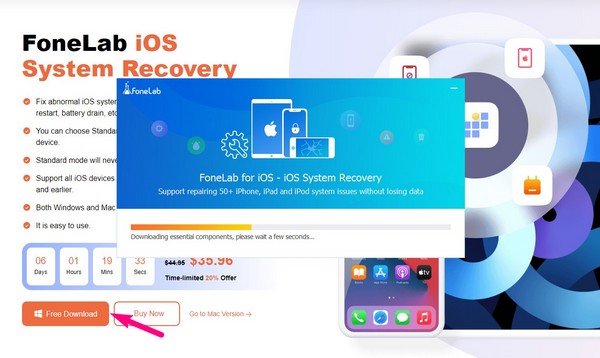
Vaihe 2Ominaisuudet, joilla on eri käyttötarkoitus, ovat työkalun alkuperäisessä käyttöliittymässä. Se sisältää ohjelman tietojen palauttamiseen iPhonessa, varmuuskopiointiin ja palautukseen jne. Valitse iOS-järjestelmän palauttaminen -ruutua valinnoista nähdäksesi korjattavat ongelmat seuraavassa käyttöliittymässä. Laiteongelmista näyttöongelmiin, iOS-tilan ongelmiin ja iTunes-ongelmiin, tämä ohjelma voi korjata tehokkaasti melkein mitä tahansa iOS-järjestelmässäsi. Sen jälkeen lyö Aloita eteenpäin.
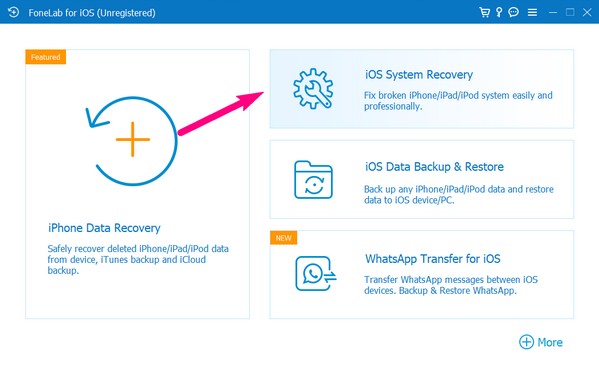
Vaihe 3Yhdistä iPhonesi kaapelilla tietokoneeseen, niin kaksi tuettua korjaustyyppiä ovat seuraavassa käyttöliittymässä. Valitse käyttäjille, jotka haluavat puhdistaa laitteensa poistamalla kaikki tiedot Lisää tilavaihtoehto. Sillä välin valitse Standardi tilavaihtoehto, jos et halua menettää mitään iPhonessasi. Kiinnitä myös huomiota alaosan muistutuksiin ennen kuin napsautat Vahvistaa Tab.
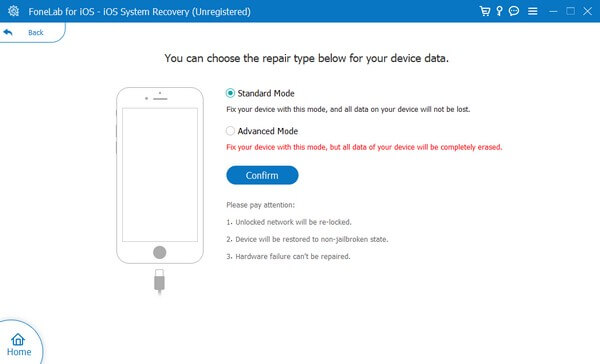
Vaihe 4Eri iPhone-mallien ohjeet toivottavat sinut tervetulleeksi seuraavalle näytölle. Valitse ja mukauta laitteellesi määritettyä. Se ohjaa sinut palautustilaan, kunnes laiteohjelmistopaketti latautuu ohjelmaan. Korjaa iOS-ongelmasi hallitsemalla sitä ja yritä sammuttaa laite myöhemmin uudelleen.
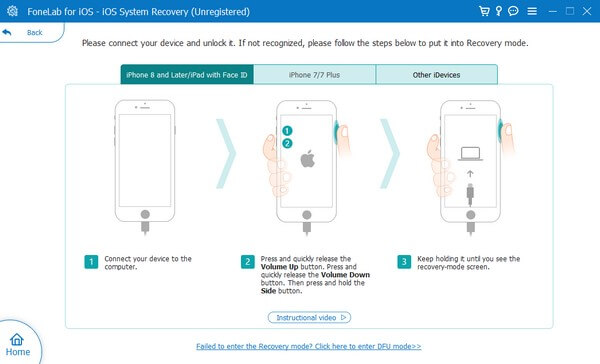
Osa 5. Usein kysyttyä iPhonen sammuttamisesta
1. Miksi en voi sammuttaa iPhoneani?
Voit tarkastella erilaisia mahdollisuuksia, miksi iPhonesi ei voi sammua. Ehkä iPhone-näppäimissäsi on toimintahäiriöitä, jos yrität sammuttaa laitteen painikkeilla. Tai jos käytät Asetukset sovellus tai Siri ja se ei vieläkään toimi, syy voi olla järjestelmäongelma. Kokeile tämän artikkelin osan 4 prosessia iPhonessa korjataksesi tämän.
2. Kuinka sammutan iPhoneni, jos sen näyttö on jähmettynyt?
Yritä käynnistää iPhone uudelleen ensin sen painikkeilla. Se ei vaadi navigointia näytölläsi, joten sillä ei ole väliä, jos laite on jäässä. Tai voit myös käyttää korjaustyökalua, kuten FoneLab iOS -järjestelmän palautus suurempiin järjestelmäongelmiin. Katso lisätietoja näistä yllä olevasta viestistä.
Kiitos ajasta, jonka olet antanut meille tämän viestin lukemiseen. Takaamme, että iPhonesi sammuu ja toimii taas normaalisti, kun suoritat oikeita prosesseja laitteellasi.
FoneLabin avulla voit korjata iPhonen / iPadin / iPodin DFU-tilasta, palautustilasta, Apple-logosta, kuulokemikrofonista jne. Normaaliin tilaan ilman tietojen häviämistä.
- Korjaa käytöstä poistetut iOS-järjestelmäongelmat.
- Pura dataa käytöstä poistetuista iOS-laitteista ilman tietojen menetystä.
- Se on turvallinen ja helppokäyttöinen.
